شرح تشغيل ومحاكاة أجهزة الاندرويد بشكل كامل علي الكمبيوتر Genymotion
لا شك ان نظام الأندرويد المقدم من شركة جوجل العملاقة بإصداراته المختلفة اصبح النظام رقم 1 عالمياً لمستخدمي الهواتف الذكية بما يقدمه من مزايا عديدة ، ومن أهم المزايا التي يقدمها النظام هو متجر التطبيقات الذي يحتوي علي مئات الالاف من التطبيقات والألعاب المجانية والمدفوعة في مختلف المجالات والتي تطورت بشكل ملحوظ جداً في السنوات القليلة الماضية ، لذلك النظام يحظي بأهمية كبيرة جداً من قبل المطورين والمبرمجين وهناك العديد من البرامج المجانية التي تعمل علي محاكاة الأندرويد علي جهاز الكمبيوتر او حتي تشغيل التطبيقات الخاصة بالأندرويد علي الحواسيب .
ولكن معظم هذه البرامج لا تقدم محاكاة كاملة لنظام الأندرويد علي الكمبيوتر ولكن اليوم سوف نشرح لكم برنامج مجاني من أهم البرامج الذي يستطيع محاكاة انظمة أندرويد بكامل خصائصها ووظائفها علي الكمبيوتر ، البرنامج يسمي Genymotion ويقدم الكثير من المزايا التي لاتتوفر في أي برنامج محاكاة أخر حيث يتيح لك محاكاة اصدارات بعينها لأجهزة مختلفة منتجة من قبل أشهر مصنعي أجهزة الأندرويد مثل Samsung Galaxy S4 ، Sony Xperia Z , Galaxy Nexus والعديد من الهواتف الأخري والأجهزة اللوحية .
ايضاً يتيح البرنامج محاكاة إصدارات مختلفة من أندرويد مثل نظام أندرويد 2.3 , 4.1.1 , 4.3 , 4.4 , 5.0 وغيرها من الإصدارات ويوفر لك البرنامج تجربة إستخدام الجهاز الذي تختاره او النظام بشكل كامل من حيث المظهر والملحقات والمهام والإعدادات وكل ماهو موجود في هذا الجهاز بحيث تكون المحاكاة كأنك فعلاً تمتلك جهاز اندرويد من هذا النوع وتقوم بإستخدامه علي ارض الواقع ولكن ما يختلف هنا هو انه جهاز غير ملموس فقط يمكنك إستخدامه علي حاسوبك .
وليس هذا فحسب حيث يمكنك من خلال البرنامج أستخدام القطع الرئيسية التي تكون موجودة في جهاز الأندرويد مثل التصوير بالكاميرا والتحكم بها وتجربتها ، تثبيت وتشغيل التطبيقات وتجربتها بشكل كامل ، ايضاً البرنامج مفيد للمطورين حيث بإمكانهم اختبار التطبيقات والألعاب التي يقوموا بالعمل عليها بشكل دوري وتجربتها علي أكثر من جهاز ومعرفة مدي توافقها مع كافة الأجهزة ، وغيرها الكثير من المميزات والخصائص المفيدة لهذا البرنامج الرائع .
والأن بعد ان تعرفنا علي خصائص البرنامج سوف نشرح لكم كيفية تحميل وتثبيت وإستخدام البرنامج علي جهاز الكمبيوتر الخاص بك بالصور :
قبل البدء بالشرح البرنامج يحتاج الي تثبيت برنامج المحاكاة الشهير VirtualBox لكي تعمل عملية محاكاة النظام ولكن لا تقلق حيال ذلك حيث ان البرنامج ياتي بنسخة مدمج بها كلا البرنامجين في تثبيت واحد بشكل تلقائي .
ايضاً لكي يعمل البرنامج لديك بشكل سليم يجب الا تقل مواصفات جهازك عن هذا :
- الحد الأدني اللمعالج : VT-x or AMD-V capable CPU
- الحد الأدني لنظام التشغيل : ويندوز فيستا (32/64bits) او أي إصدار أعلي .
- مساحة تخزين خالية لا تقل عن 400 ميجا بايت علي محرك ال C .
- ذاكرة وصول عشوائي 2 جيجا بايت علي الأقل .
نبدأ الشرح علي بركة الله :
اولاً قم بالدخول الي الرابط التالي genymotion/download ثم النزول للأسفل لتحميل البرنامج كما تري بالصورة ويمكنك إختيار نظام التشغيل الخاص بك حيث يعمل علي أنظمة ويندوز وماك ولينكس ، ثم انقر علي خيار التحميل الأول الذي يحتوي علي النسخة الكاملة بما فيها برنامج VirtualBox .
بعد ذلك سيطلب منك إما تسجيل الدخول او تسجيل حساب جديد لتستطيع التحميل ، انقر علي Create Account لإنشاء حساب جديد وبدء التحميل .
ثم قم بمليء بياناتك كما بالصورة وانقر علي انشاء حساب
بعد ذلك سيتم تسجيل دخولك بشكل تلقائي للموقع وسوف تعود مجدداً لشاشة التحميل قم بإختيار نظامك ثم انقر علي تحميل ليبدأ التحميل بشكل تلقائي
بعد تحميل البرنامج علي جهازك الان ابدأ بتثبيته بشكل طبيعي مثل أي برنامج أخر .
نبدأ عملية التثبيت تابع بالنقر علي التالي حتي ينتهي التثبيت
بعد ذلك ستظهر لديك نافذة لتثبيت برنامج VirtualBox قم بتثبيته أيضاً بالنقر علي التالي حتي تنتهي عملية التثبيت
انتظر حتي ينتهي تثبيت كلا البرنامجين علي جهازك ثم بعد ذلك سيتم فتحهم بشكل تلقائي وتظهر واجهة البرنامج كما التالي
انقر علي الموافقة علي اتفاقية الإستخدام
ثم أنقر علي نعم لإضافة جهاز إفتراضي
بعد ذلك سيطلب منك تسجيل الدخول الي الحساب الذي قمت بإنشائه من قبل أدخل أسم المستخدم وكلمة المرور وأنقر علي دخول
أدخل أسم المستخدم وكلمة المرور ثم أنقر علي دخول
ستظهر لديك قائمة بالأجهزة التي يمكنك محاكاتها وتجربتها يمكنك إختيار الجهاز الذي ترغب به ثم المتابعة بالنقر علي التالي
بعد ذلك سوف يظهر لديك مواصفات وإمكانيات الجهاز الذي قمت بإختياره انقر علي التالي
انتظر حتي يتم تحميل ملفات النظام وينتهي مؤشر التحميل وسيظهر لديك حجم النظام المطلوب تنزيله
بعد ذلك سيظهر لديك مباشرةً الجهاز الذي قمت بإختياره وتحميله قم بتحديده
ثم انقر علي بدء وانتظر قليلاً حتي يتم تشغيل الجهاز



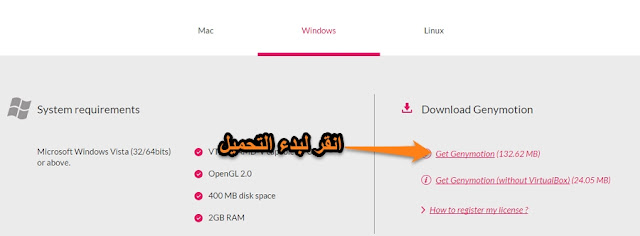



























المحاكي كان في السابق جميل يقبل ان تقوم بتوسعة سعة التخزين الان لا يقبل التوسعة
ردحذف